Kaip ir naudojant kompiuterį, „Steam Deck“ naudotojai gali keisti savo grafikos nustatymus ir kadro greitį. Dažniausiai pasirenkami nustatymai yra tarp 30-60FPS . Deja, tai dažnai reiškia, kad žaidėjai turi rinktis tarp vaizdo aukojimo, siekdami sklandesnio/greitesnio žaidimo, arba didesnio vaizdo tikslumo, siekdami sklandesnio žaidimo. Tačiau „Steam Deck“ turi paslėptą funkciją, kuri leidžia žaidėjams gauti tam tikrą kompromisą su 40FPS. Tai rūšis, kuri leidžia pasiekti geriausią iš dviejų pasaulių, leisdama pagerinti kadro dažnį, nepastebimai aukojant vaizdinę kokybę. Ši pamoka parodys, kaip naudotojai gali įjungti 40FPS suderinamuose žaidimuose, kurių tikslinis greitis yra 60FPS ar didesnis.
Kaip minėta anksčiau, 40FPS nustatymo rasti iš karto nėra lengva ir reikalauja šiek tiek laiko su nustatymais, kad jį įjungtumėte. Žemiau pateikti žingsniai leis „Steam Deck“ veikti 40FPS – su pagerinta baterijos veikimo trukme – žaidimams, kurių tikslinis greitis yra 60 kadrų per sekundę arba didesnis.
Spauskite Steam mygtuką ant „Steam Deck“ priekinės dalies.
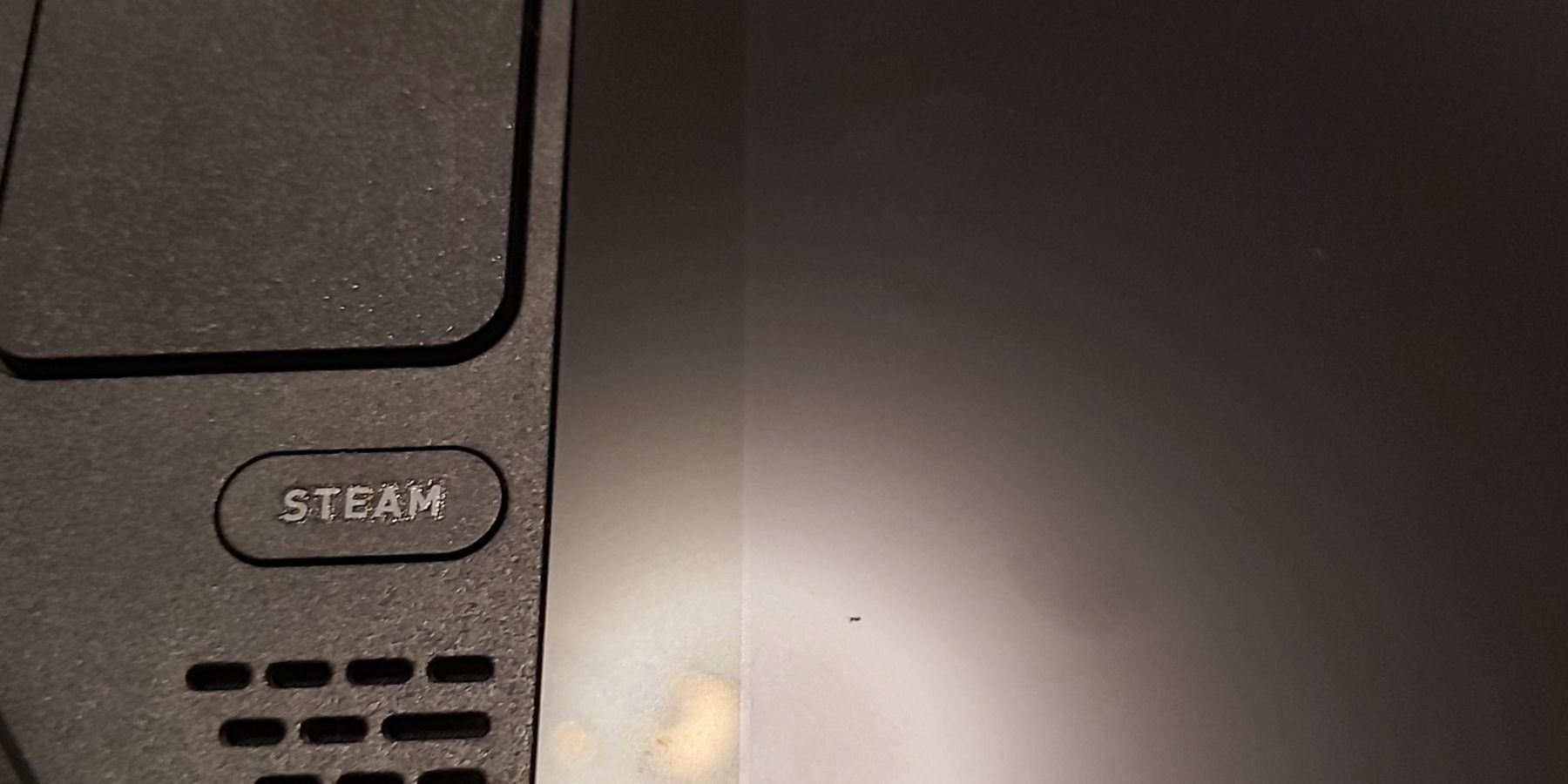
- Pasirinkite „Settings“
- Pasirinkite „System“
- Gali būti naudinga įjungti „Beta dalyvavimą“ „Steam Deck“, kad tai veiktų. Tačiau su kai kuriais naujais „Steam Deck“ atnaujinimais 40FPS turėtų veikti su „Stabiliais atnaujinimais“.
- Jei pasirenkate „Beta atnaujinimus“, paleiskite sistemą iš naujo ir vėl paspauskite „Steam“ mygtuką.
- Pasirinkite System.
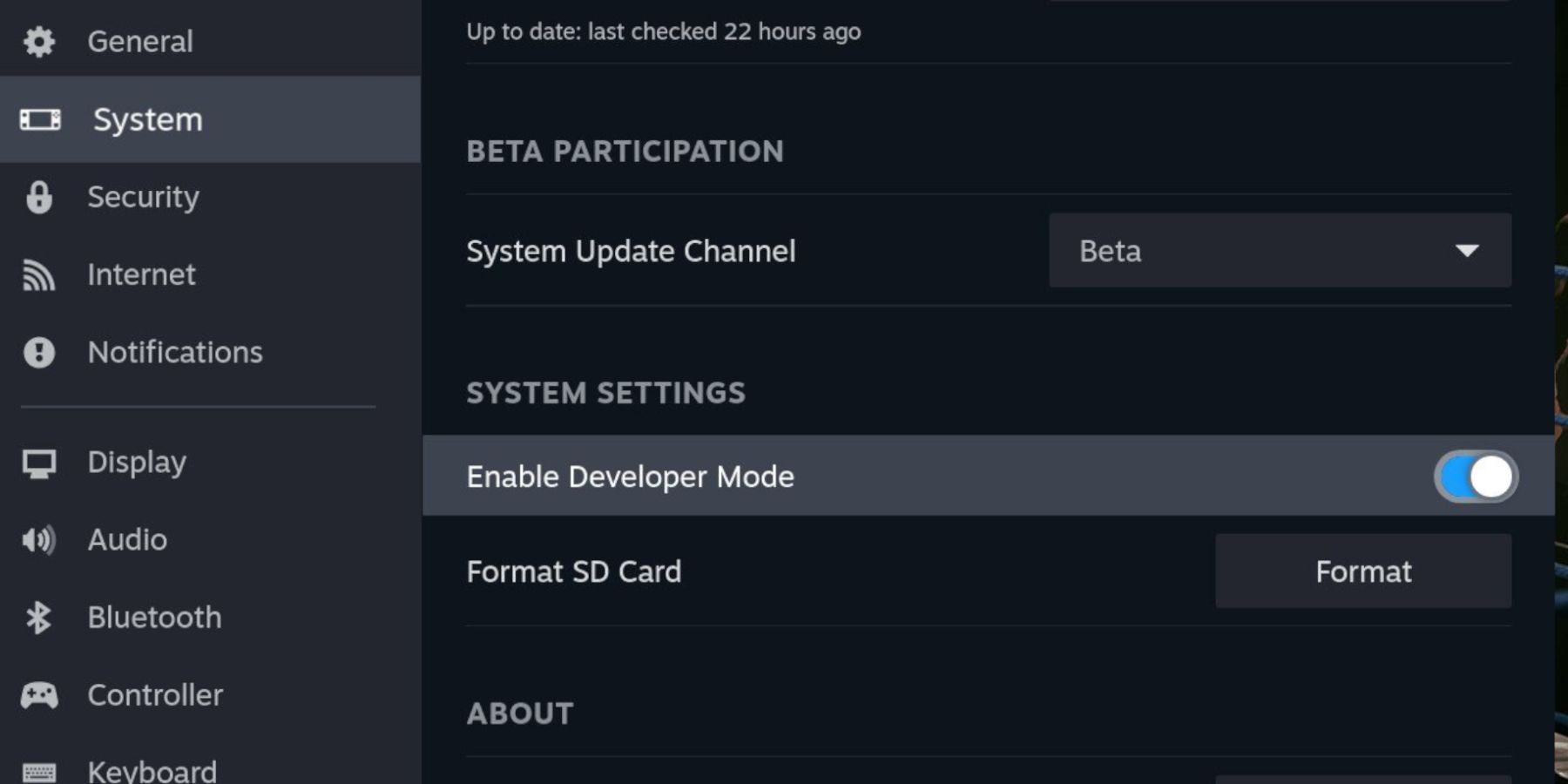
- Įjunkite Developer Mode, ir tada grįžkite į settings.
- Prasukite nustatymų sąrašą žemyn ik Developer.
- Developer ekrane prasukite žemyn iki Allow external display refresh control and turn the slider on.
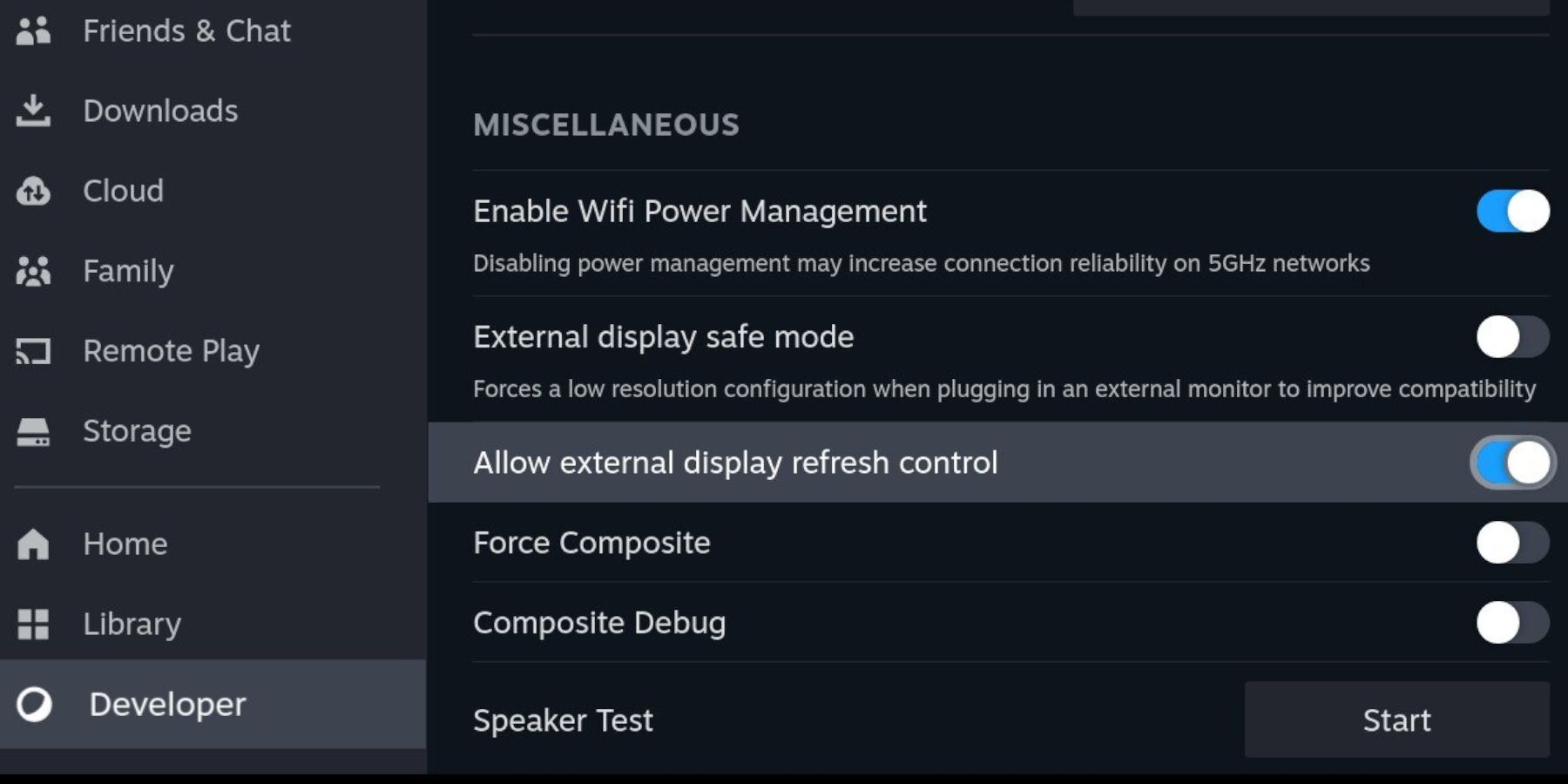
- Atsiras iškylantis pranešimas, įspėjantis naudotojus, kad gali kilti problemų naudojant „Steam Deck“ su išoriniu ekranu – prijungtu kaip „Nintendo Switch“. Jei taip atsitiks, tuomet atjunkite „Steam Deck“ ir pasirinkite virš jo esantį pasirinkimą „Išorinio ekrano saugumo režimas“. Tai leis naudoti „Steam Deck“ su išoriniu ekranu. Taip pat galėsite išjungti saugumo režimą ir vėl reguliuoti ekranų nustatymus pagal savo norus.
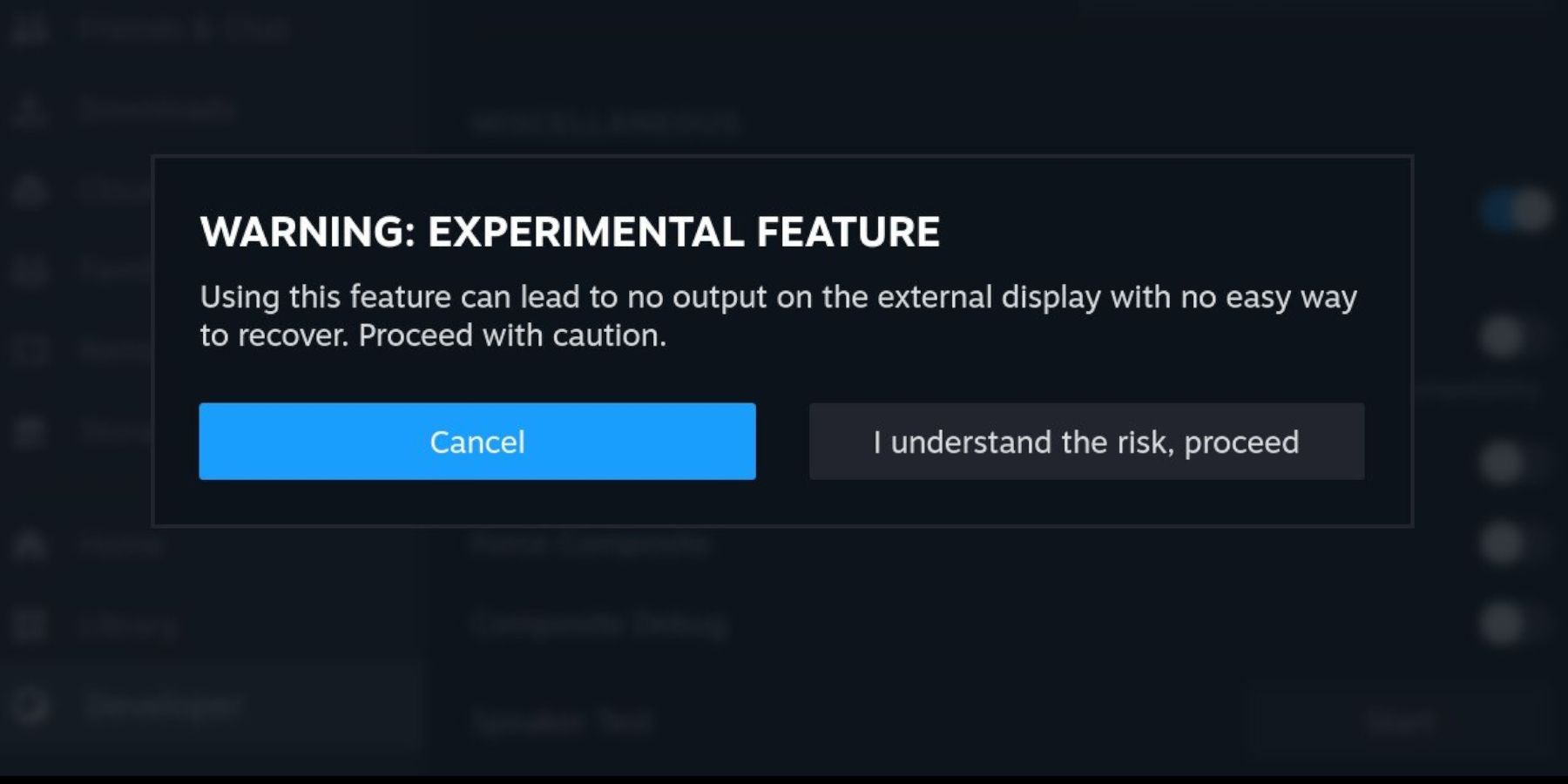
- Pasirinkite „Aš suprantu riziką ir tęsiu“.
- Dabar paspauskite mygtuką su trimis taškais ant „Steam Deck“ priekinės dalies.

- Prasukite žemyn iki Performance.
- Paryškinkite Refresh Rate feature ir sumažinkite iki 40.
- Tai padės užrakinti daugumą žaidimų ties 40FPS
- Naudotojai gali reguliuoti kadrų greičio ribą 10, 20 ir 40 arba ją visiškai išjungti.
Tai viskas, norint įjungti 40FPS funkciją. Tačiau tai veiks tik su žaidimais, kuriuose 60FPS funkcija yra įtraukta į žaidimo nustatymus. Ši funkcija yra prieinama visiems „Steam Deck“ naudotojams.
